Aby zrozumieć, co oznacza ta fraza - błąd podczas wysyłania polecenia do aplikacji Autocad, musisz nieco głębiej zrozumieć istotę pracy dowolnego programu, nie zapominajmy, że wszystko na komputerze jest ostatecznie kontrolowane przez jego system operacyjny.
Praca odbywa się w ten sposób. System uruchamia zadanie, AutoCAD nie jest wyjątkiem i zapamiętuje jego plik wykonywalny. Gdy aplikacja wybiera polecenie systemowe, przesyłane są odpowiednie standardowe informacje o typie: acad.exe<пробел><команда> - w rzeczywistości jest to standardowy typ uruchamiania dowolnego programu z parametrami.
W momencie interakcji między systemem operacyjnym a plikiem wykonywalnym mogą wystąpić błędy. Najczęściej występują podczas uruchamiania programu.

Możliwe sposoby naprawienia błędów interakcji z systemem operacyjnym
Wśród przyczyn tego błędu jest kilka.
- Folder systemowy może być przeciążony do przechowywania tymczasowych plików Temp (niektóre aplikacje tworzą własne foldery do tych celów, często nazywa się je krótszymi - Tmp).
- Nieprawidłowo ustawiony tryb zgodności usług.
- Wystąpiły błędy w rejestrze.
Dlatego pierwszą rzeczą, jaką robimy, jest przejście do folderu Temp w C: \ User \ AppData \ Local \ Temp i wyczyszczenie go.Zwróć uwagę, że lokalizacja tego folderu w systemie może być dowolnego rodzaju, więc aby go wyczyścić, lepiej użyć bardziej ogólnej metody - po prostu wywołaj ją z menu kontekstowego dysku systemowego.
Następnie znajdujemy się w folderze instalacyjnym programu, zwykle jest to plik C: / Program Files / Autocad 2015 /, plik wykonywalny acad.exe i wywołaj jego menu kontekstowe. W oknie, które zostanie otwarte, wybierz "Właściwości". Teraz przejdź do zakładki "Zgodność" i usuń zaznaczenie w polach "Tryb zgodności" i "Poziom praw". Pierwszy nie wymaga sprawdzania zgodności, a drugi usuwa wymaganie, aby program działał jako administrator. Zamykając okno, potwierdzamy zmiany dokonane za pomocą przycisku "OK".
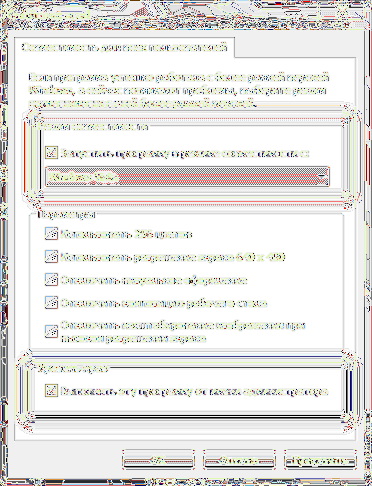
Menu kontekstowe pliku wykonywalnego acad.exe
Jeśli powyższe czynności nie pomogą, musisz skontaktować się z rejestrem.
Aby to zrobić, uruchom edytor rejestru - regedit.exe, znajdujący się w folderze instalacyjnym systemu Windows (zazwyczaj - C: \ Windows).
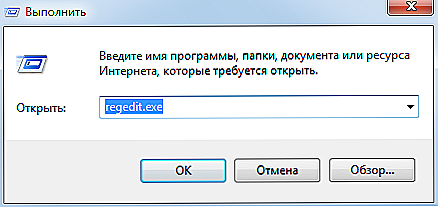
Uruchom edytor rejestru regedit.exe
Rejestr jest "najniższym" poziomem przechowywania informacji o jego stanie przez system, dlatego zalecamy bardzo ostrożną pracę z nim. Może dlatego edytor rejestru jest na dowolnym komputerze, jest zawarty w standardowym pakiecie, ale deweloperzy nie są specjalnie reklamowani i nie są instalowani w folderze "Standard" głównego menu.
Stąd wniosek, przed rozpoczęciem pracy z rejestrem nie koliduje z tworzeniem punktu przywracania systemu lub zapisywania (eksportu) tej gałęzi (folderu) rejestru, z którym trzeba pracować. Jeśli coś pójdzie nie tak, to przechowywana gałąź (plik z rozszerzeniem "reg" (sami podajemy nazwę) może być zawsze wstawiony (zaimportowany) z powrotem, usuwając niepoprawne dane).
UWAGA. Uwaga: nie należy klikać takich plików w "Eksploratorze" - domyślnie nie są one przypisywane do importowania do rejestru, który zastępuje zawartość podobnych folderów, ale po prostu dołącza, pozostawiając stare dane nienaruszone.Uruchom edytor bezpośrednio przez plik wykonywalny.
Wszystkie informacje o systemie są zgrupowane w 5 lub 6 folderach, w zależności od wersji systemu Windows.
Aby pracować z AutoCAD, musisz przejść do HKEY_CURRENT_USER / Software / Microsoft / Windows / CurrentVersion. Tutaj, w podsekcjach, przechowywane są dane, które mogą wpływać na błędy przesyłania poleceń do aplikacji. Po prostu usuń dane ze wszystkich podsekcji.
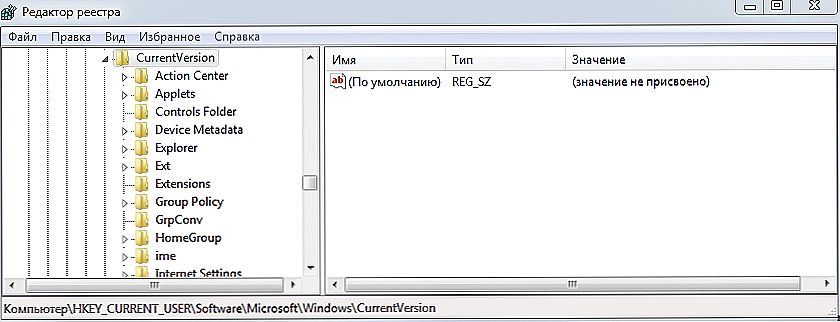
Dane rejestru systemu Windows
Teraz wyjdź z edytora i uruchom ponownie komputer. Próbujemy ponownie uruchomić AutoCAD.
Jeśli powyższe operacje nie pomogły, spróbuj wykonać następujące czynności, jak mówią, z doświadczenia:
- Być może domyślnie do rysunków AutoCAD przypisany jest inny program - dwg.W takim przypadku musisz "przywrócić sprawiedliwość" - wejdź do menu kontekstowego jednego z tych plików, aw oknie za pomocą polecenia "Otwórz za pomocą" wybierz "AutoCAD". Nie zapomnij także w tym samym oknie, aby ustawić flagę stałego wiązania "dwg" do pliku wykonywalnego programu AutoCAD - acad.exe.
- Być może na twój błąd ma wpływ wirus lub ustalony program antywirusowy. W takim przypadku nie przeszkadza to w rozpoczęciu sprawdzania komputera, a następnie może zmienić program antywirusowy.












